Kako napraviti petlju Google Slidesa bez objavljivanja
Microsoft PowerPoint je najbolji alat za kreiranje i ponavljanje prezentacija, ali ako vam nisu potrebne sve značajke koje nudi, možda biste trebali razmotriti korištenje Google Slidesa(Google Slides) jer je besplatan.
Kako petljati slajd u Google slajdovima(Google Slides)
Budući da je Slide besplatan za korištenje online program, shvatili smo da petljanje prezentacije nije jasno, ali je moguće uz malo truda. Malo ljudi zna kako se to radi, zbog čega smo odlučili objasniti.
Učiniti to nije teško, kao što ćete moći vidjeti nakon što dođete do kraja ovog vodiča. Koraci koji su uključeni su:
- Postavite normalnu prezentaciju
- Kliknite na gumb Prezentacija
- Odaberite ikonu zupčanika
- Zapetljajte i reproducirajte prezentaciju
- Objavite Google Slides prezentaciju s petljom
Razgovarajmo o tome detaljnije.
1] Postavite normalnu prezentaciju
U redu, od vas će se tražiti da izradite redovitu prezentaciju pomoću Google Slidesa(Google Slides) . Ovo nije težak zadatak. Ali ako vam nedostaje znanja, pročitajte kako napraviti osnovnu prezentaciju u Google Slidesu(how to create a basic presentation in Google Slides) .
2] Kliknite na gumb Prezentacija
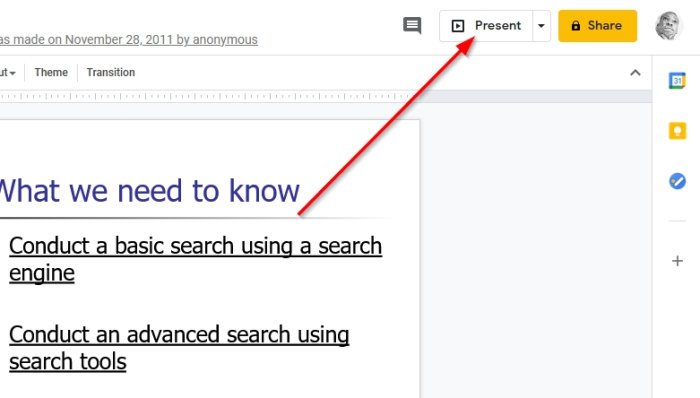
Prva stvar koju ćete htjeti učiniti nakon postavljanja slajdova prezentacije je kliknuti na Prezentacija(Presentation) . Gumb se nalazi u gornjem desnom dijelu programa.
Imajte(Bear) na umu da nakon pritiska na gumb Google Slide prezentacija prelazi na cijeli zaslon, stoga pripazite na to.
3] Odaberite ikonu zupčanika
Nakon što zaslon prijeđe preko cijelog zaslona, potražite na dnu ikonu koja izgleda kao zupčanik. Odaberite ga odmah jer unutar života postoji dosta opcija dizajniranih za poboljšanje vaše prezentacije.
4] Zapetljajte i reproducirajte prezentaciju
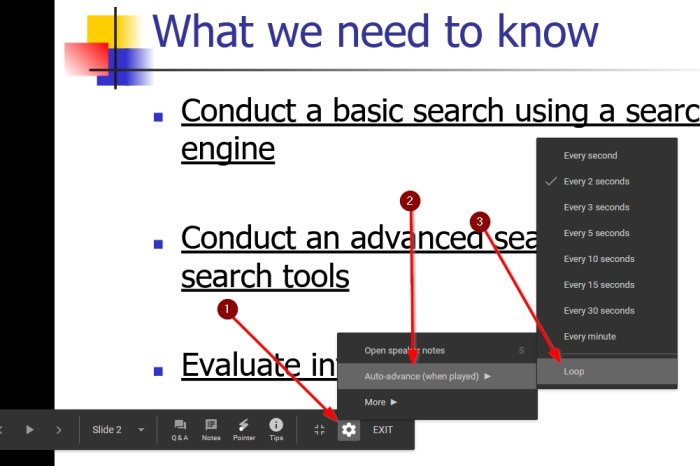
Izbornik koji se pojavi nakon klika na ikonu zupčanika(Gear) trebao bi imati odjeljak pod nazivom Auto-advance (kada se igra). Molimo(Please) kliknite na to, zatim odaberite Loop i to je to.
Sada možete započeti svoju petlju prezentaciju Google Slidesa(Google Slides) klikom na gumb Reproduciraj(Play) kako bi se stvari pokrenule u pravom smjeru.
5] Objavite Google Slides prezentaciju s petljom
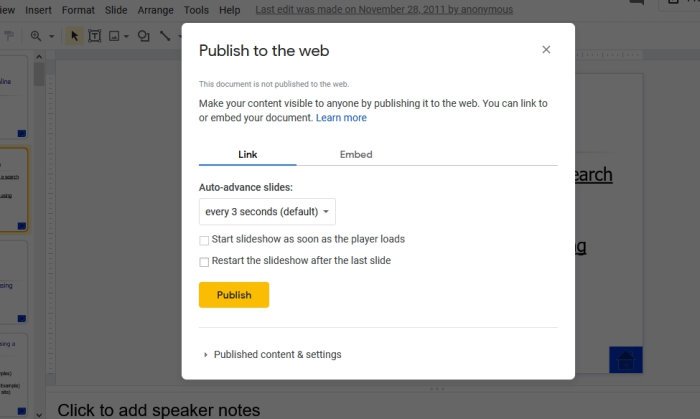
Da, korisnici mogu objaviti svoju Google Slides prezentaciju s petljom. Najbolji način da to učinite je da kliknete na File > Publish to the web . Nakon što to učinite, imat ćete nekoliko opcija za promjenu. Predlažemo da kliknete na Link , a zatim odaberete padajući okvir za postavljanje vremena.
Odatle odaberite Ponovno pokreni(Restart) slideshow nakon posljednjeg slajda, zatim pritisnite gumb Objavi(Publish) i to je to.
Zaključak
Kao što vidite, petljanje prezentacije u Google Slides -u ne zahtijeva puno truda, stoga podijelite ovaj članak sa svojim prijateljima ako trebaju naučiti kako.
Related posts
Kako koristiti način rada bez ometanja u Google dokumentima i Google prezentacijama
Kako koristiti tamni način rada u Google dokumentima, tablicama i slajdovima
Kako rotirati tekst u web aplikaciji Google Sheets
Kako stvoriti kapu u Google dokumentima za nekoliko minuta
Popravite neispravnu provjeru pravopisa Google dokumenata
Kako premotati tekst oko slike u Google dokumentima
Kako koristiti zaglavlje, podnožje i fusnotu u Google dokumentima
Kako napraviti stupce u Google dokumentima
Kako ukloniti Gridlines iz dokumenta Google Sheet
Kako automatski generirati grafikone i grafikone u Google tablicama
Kako stvoriti organizacijski grafikon u Google dokumentima
Najbolji dodaci za Google dokumente za slobodne pisce
Kako promijeniti marginu i boju stranice u Google dokumentima
Kako vratiti alatnu traku izbornika koja nedostaje u Google dokumentima
Kako dodati vodeni žig u Google dokumente
Kako dodati brojeve stranica u Google dokumente
Kako stvoriti i izmijeniti padajući popis u Google tablicama
Kako umetnuti okvir za tekst u Google dokumente
Kako pretvoriti dokumente u PDF pomoću Google dokumenata pomoću preglednika
Kako udvostručiti prostor u Google dokumentima
